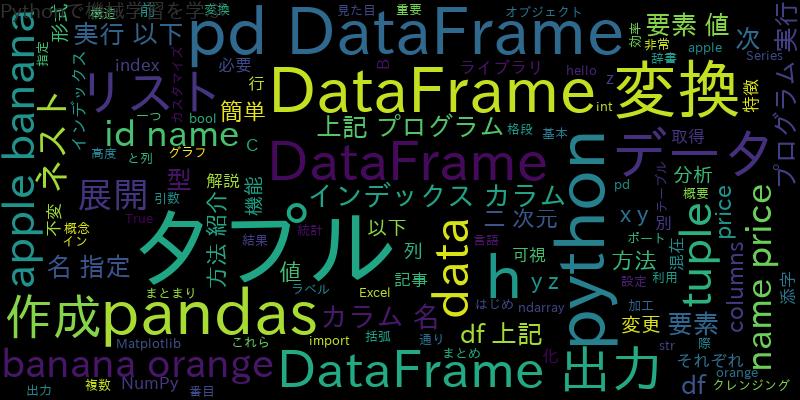
はじめに
Pythonはデータ処理に非常に優れた言語です。特に、NumPy、pandas、Matplotlibといったライブラリが揃っていることで、高度なデータ分析や可視化が簡単に行えます。この記事では、pandasのDataFrameについて解説し、タプル(Tuple)をDataFrameに変換する方法について紹介します。
タプルの基本:タプルの概念とPythonでの扱い方
タプルは、複数の値を一つのまとまりとして扱うためのデータ型です。タプルは、リストと似たような機能を持ちますが、タプルは不変であるという特徴があります。つまり、タプルが作成された後は、値を変更することができません。
タプルは、小括弧 () を使って作成します。例えば、次のように書くことで、タプルを作成することができます。
tuple1 = (1, 2, 3, 4)
tuple2 = ('apple', 'banana', 'orange')
tuple3 = (1.2, 'hello', True)
タプルの要素には、異なるデータ型の値を混在させることもできます。例えば、tuple3では、int型、str型、bool型の値を混在させています。
タプルは、要素の値を取得するために、添字を使います。添字は、0から始まります。例えば、tuple1から3番目の要素の値を取得するには、次のように書きます。
print(tuple1[2]) # 出力結果: 3
タプルは、不変であるため、要素の値を変更することはできません。ただし、タプルの要素の値がリストである場合は、そのリストの要素の値を変更することができます。
pandasのDataFrameとは:pandasのDataFrameの概要と利用方法
pandasは、Pythonでデータ分析を行うためのライブラリです。pandasの最も重要な機能は、表形式のデータを扱うことができるDataFrameというオブジェクトです。DataFrameは、行と列のインデックスを持つ二次元のデータ構造です。pandasのDataFrameは、Excelのようなテーブル形式のデータを扱うことができます。
pandasのDataFrameの特徴は、以下の通りです。
- インデックスを持つ二次元の表形式のデータを扱うことができる。
- 行と列にラベルを付けることができる。
- データの加工やクレンジングが簡単に行える。
- グラフの作成や統計処理が簡単に行える。
まずは、pandasを使ってDataFrameを作成する方法を紹介します。pandasのDataFrameを作成するには、pd.DataFrame()関数を使います。pd.DataFrame()関数には、二次元のリスト、辞書、numpy.ndarray、またはSeriesを渡すことができます。
# pandasをインポート import pandas as pd # 二次元のリストを作成 data = [[1, 2, 3], [4, 5, 6], [7, 8, 9]] # pd.DataFrame()関数を使ってDataFrameを作成 df = pd.DataFrame(data) # DataFrameを出力 print(df)
上記のプログラムを実行すると、以下のようなDataFrameが出力されます。
0 1 2 0 1 2 3 1 4 5 6 2 7 8 9
タプルからDataFrameへの変換:pd.DataFrame()関数を使った変換方法
次に、タプルをpandasのDataFrameに変換する方法を紹介します。タプルからDataFrameに変換するには、pd.DataFrame()関数にタプルを渡します。
# タプルを作成 data = ((1, 'apple', 100), (2, 'banana', 200), (3, 'orange', 300)) # pd.DataFrame()関数を使ってDataFrameに変換 df = pd.DataFrame(data) # DataFrameを出力 print(df)
上記のプログラムを実行すると、以下のようなDataFrameが出力されます。
0 1 2 0 1 apple 100 1 2 banana 200 2 3 orange 300
タプルの要素が、リストやタプルである場合は、pd.DataFrame()関数に渡す前に、リストやタプルを展開する必要があります。例えば、次のようなタプルがある場合、
data = ((1, 'apple', [100, 200]), (2, 'banana', [200, 300]), (3, 'orange', [300, 400]))
この場合、リストの要素をそれぞれ別の列に展開して、以下のようなDataFrameに変換することができます。
# リストを展開してDataFrameに変換
df = pd.DataFrame([(x, y, z[0], z[1]) for x, y, z in data],
columns=['id', 'name', 'price1', 'price2'])
# DataFrameを出力
print(df)
上記のプログラムを実行すると、以下のようなDataFrameが出力されます。
id name price1 price2 0 1 apple 100 200 1 2 banana 200 300 2 3 orange 300 400
インデックスとカラム名の設定:変換時にインデックスとカラム名を指定する方法
pd.DataFrame()関数を使ってタプルからDataFrameに変換する際に、インデックスやカラム名を指定することもできます。インデックスとカラム名を指定するには、pd.DataFrame()関数の引数に、indexとcolumnsを指定します。
# インデックスとカラム名を指定してDataFrameに変換 df = pd.DataFrame(data, index=['A', 'B', 'C'], columns=['id', 'name', 'price']) # DataFrameを出力 print(df)
上記のプログラムを実行すると、以下のようなDataFrameが出力されます。
id name price A 1 apple [100, 200] B 2 banana [200, 300] C 3 orange [300, 400]
タプルのネスト:ネストされたタプルの場合のDataFrameへの変換方法
タプルの要素が、ネストされたタプルである場合は、pd.DataFrame()関数に渡す前に、ネストされたタプルを展開する必要があります。例えば、次のようなタプルがある場合は、
data = ((1, 'apple', (100, 200)), (2, 'banana', (200, 300)), (3, 'orange', (300, 400)))
この場合、ネストされたタプルの要素をそれぞれ別の列に展開して、以下のようなDataFrameに変換することができます。
# ネストされたタプルを展開してDataFrameに変換 df = pd.DataFrame([(x, y, z[0], z[1]) for x, y, z in data], columns=['id', 'name', 'price1', 'price2']) # DataFrameを出力 print(df)
上記のプログラムを実行すると、以下のようなDataFrameが出力されます。
id name price1 price2 0 1 apple 100 200 1 2 banana 200 300 2 3 orange 300 400
まとめ
本記事では、pandasのDataFrameについて解説し、タプルをDataFrameに変換する方法について紹介しました。pd.DataFrame()関数を使うことで、タプルを簡単にDataFrameに変換することができます。また、インデックスやカラム名を指定することで、DataFrameの見た目をカスタマイズすることもできます。
これらの機能を使うことで、pandasを使ったデータ分析や可視化の効率が格段に上がることでしょう。
![[Python]logging syslog.syslogを使ったシステムログ管理方法](https://machine-learning-skill-up.com/knowledge/wp-content/uploads/2023/12/1-1332.jpg)
![[Python]Pandas groupbyが遅い?効率的な処理方法を解説!](https://machine-learning-skill-up.com/knowledge/wp-content/uploads/2023/10/1-411.jpg)

![[Python]電話番号をエスケープ !正規表現で便利なテクニック解説](https://machine-learning-skill-up.com/knowledge/wp-content/uploads/2023/12/1-1405.jpg)
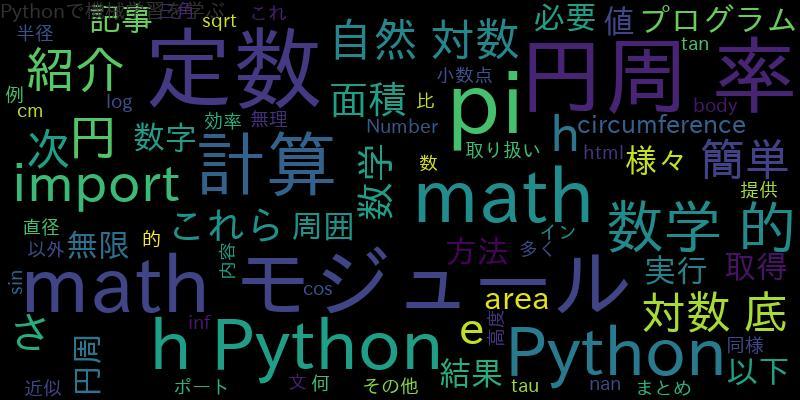
![Pandas入門:データフレームの作成から活用まで[Python]](https://machine-learning-skill-up.com/knowledge/wp-content/uploads/2023/10/1-20.jpg)